무엇이 바뀌고 있나요?
지난 1년 동안 Google Chat의 사용자 경험을 지속적으로 개선해 오면서, 이제 사용자가 Chat 대화를 사용자 지정 섹션으로 구성할 수 있게 되었음을 발표하게 되어 기쁩니다. 많은 사용자들이 요청했던 기능으로, 사용자 지정 섹션은 주제나 프로젝트에 관한 유사한 대화들을 Chat의 왼쪽 메뉴의 동일한 위치에 배치하고 싶을 때 유용합니다.
사용자 지정 섹션을 만들려면 Chat의 다이렉트 메시지나 스페이스 섹션으로 이동 > 세 점 메뉴 위에 마우스 올리기 > 새 섹션 만들기 선택 > 사용자 지정 섹션 이름 지정 > 엔터 키 누르기를 수행하면 됩니다. 다이렉트 메시지나 스페이스를 사용자 지정 섹션에 다음과 같은 방법으로 추가할 수 있습니다:
- 다른 섹션에서 끌어다 놓기
- 대화에 마우스 올리기 > 세 점 메뉴 클릭 > 대화 이동 선택 > [사용자 지정 섹션 이름]으로 이동

이전에는 왼쪽 메뉴의 다이렉트 메시지와 스페이스 섹션이 독립적이고 개별적으로 스크롤 가능한 목록이었습니다. 이번 업데이트로 사용자는 모든 섹션을 하나의 통합된 대화 목록으로 스크롤하여 특정 섹션의 대화를 탐색하고, 각 섹션의 상위 대화를 보며, “모두 표시”를 통해 확장하여 각 섹션 내의 이전 대화를 찾을 수 있습니다.

각 섹션에 대해 사용자는 다음과 같은 작업도 할 수 있습니다:
- 각 섹션의 크기(높이) 수정
- 위아래로 이동하여 왼쪽 메뉴에서 선호도에 따라 섹션 순서 변경
- 읽지 않음 버튼을 켜거나(또는 끄거나) 하여 각 섹션 내에서 주의가 필요한 새 메시지를 즉시 찾기
- 읽지 않음 토글 옆의 세 점 메뉴에서 새로운 다이렉트 메시지나 스페이스 메시지 시작

또한 사용자는 이제 새로운 전용 앱 섹션으로 Chat 앱을 더 빠르게 찾을 수 있습니다.

시작하기
- 관리자: 이 기능에 대한 관리자 제어 기능은 없습니다.
- 최종 사용자
– 기본적으로 대화 목록은 다이렉트 메시지, 스페이스 및 앱으로 구성되며, 각 섹션은 활성 대화만 표시하도록 설정됩니다.
– 새로운 Chat 경험은 모바일에서도 볼 수 있지만, 사용자는 chat.google.com 또는 Gmail의 Chat 데스크톱 버전에서만 섹션을 생성하고 관리할 수 있습니다.
– Google Chat 사용 방법을 알아보려면 고객센터를 방문하세요.
출시 일정
- Rapid Release 도메인: 2024년 11월 21일부터 확장 출시(기능 표시에 15일 이상 소요될 수 있음) 시작, 2025년 1월 초 완료 예정
- Scheduled Release 도메인: 2025년 1월 6일부터 점진적 출시(기능 표시에 최대 15일 소요) 시작
사용 버전
모든 Google Workspace 고객, Workspace Individual 구독자 및 개인 Google 계정 사용자가 사용 가능
리소스
참고: 이 내용은 11월 21일자 구글 영문 블로그를 번역한 것입니다.


Comments are closed.